G DATA 365 | Mail Protection
MX-Eintrag Ihrer Domäne auf G DATA 365 | Mail Protection setzen
|
Bevor Sie Änderungen an dem MX-Record für Ihre Domänen vornehmen, lesen Sie bitte den Einrichtungsleitfaden für die Produkteinführung G DATA 365 | Mail Protection und beachten Sie die Hinweise für die Nutzung des Connectors und der Regel. |
Eine generelle Anleitung für alle Kunden ist an dieser Stelle nicht möglich. Dafür gibt es zu viele verschiedene Konstellationen und zu viele Stellen, an denen Domänen verwaltet werden.
Zunächst ist es für Sie wichtig zu wissen, wo Ihre Domäne verwaltet wird (nicht zu verwechseln mit dem Ort, an dem die Domäne gehostet wird). Falls Sie die DNS nicht in Ihrer hauseigenen IT verwalten und nicht wissen, wo der MX-Eintrag geändert werden muss, finden Sie im Internet einige DNS-Lookup-Tools. Mithilfe solcher Tools können Sie die Verwaltungsstelle Ihrer Domäne herauszufinden. Auch der Support Ihres Webhosters kann Ihnen unter Umständen dabei behilflich sein.
Anhand unseres fiktiven Kunden x-company erläutern wir an dieser Stelle, wie der MX-Eintrag richtig gesetzt werden muss. Sie können dieses Beispiel bei Ihrer Verwaltungsstelle, angepasst an die dortigen Oberflächen, übertragen.
Unser fiktiver Kunde hat eine Domäne mit dem namen x-company.cloud, die bei IONOS verwaltet wird. Als Microsoft Exchange Online eingerichtet wurde, ist diese Domäne mit Microsoft Exchange Online verbunden worden. Die Einrichtung der Domäne bei IONOS wurde durch Microsoft automatisch vorgenommen.
1. |
Zunächst meldet sich unser fiktiver Kunde an seinem Account an. Screenshot Beispiel IONOS anzeigen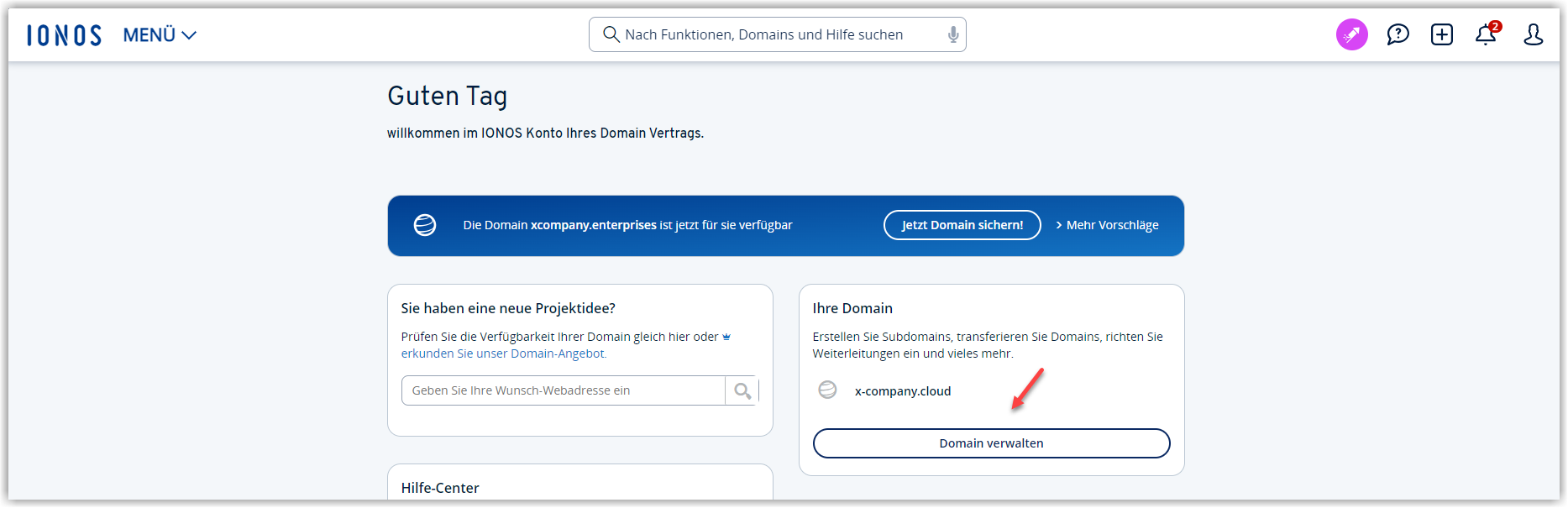
|
2. |
Dann sucht er die Stelle, an denen er die DNS-Einträge seiner Domäne bearbeiten kann. Screenshot Beispiel IONOS anzeigen
|
3. |
Die von Microsoft eingerichtete DNS sieht dann so aus: 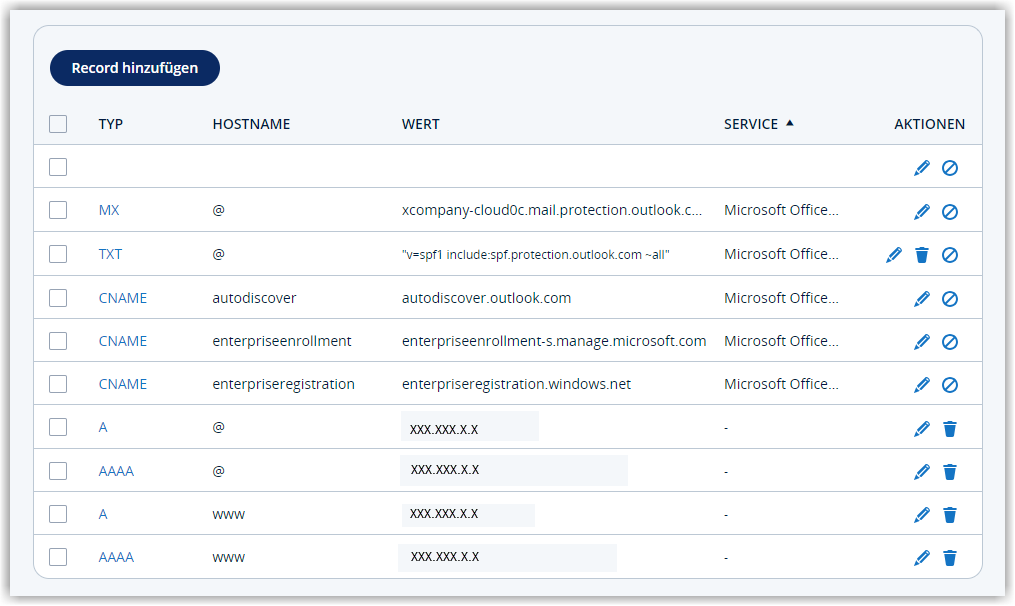
|
4. |
Dort ändert er den MX-Eintrag auf: mailprotection.gdata.de Nach dem Speichern werden von IONOS alle anderen Einträge von Microsoft gelöscht. 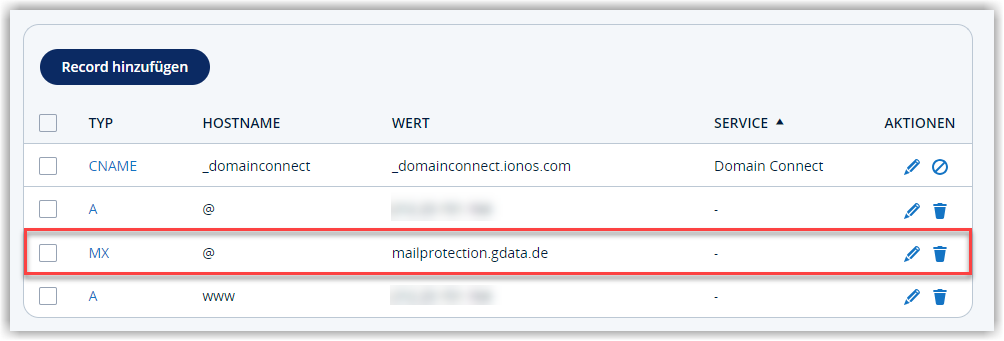
|
Ab jetzt werden alle E-Mails an x-company.cloud zuerst an unsere G DATA 365 | Mail Protection gesendet.
Auffinden der manuell einzugebenden DNS-Records im Microsoft admin center
Damit die DNS für Microsoft Exchange Online bei unserem Beispielkunden wieder korrekt ist, müssen die von IONOS entfernten DNS-Einträge per Hand wieder hinzugefügt werden. Anderenfalls können seine Outlook Clients keine Verbindung mehr zu Microsoft Exchange Online aufbauen.
Im Microsoft Admin Center befinden sich nach dem Eingriff in die DNS bereits Fehlermeldungen:
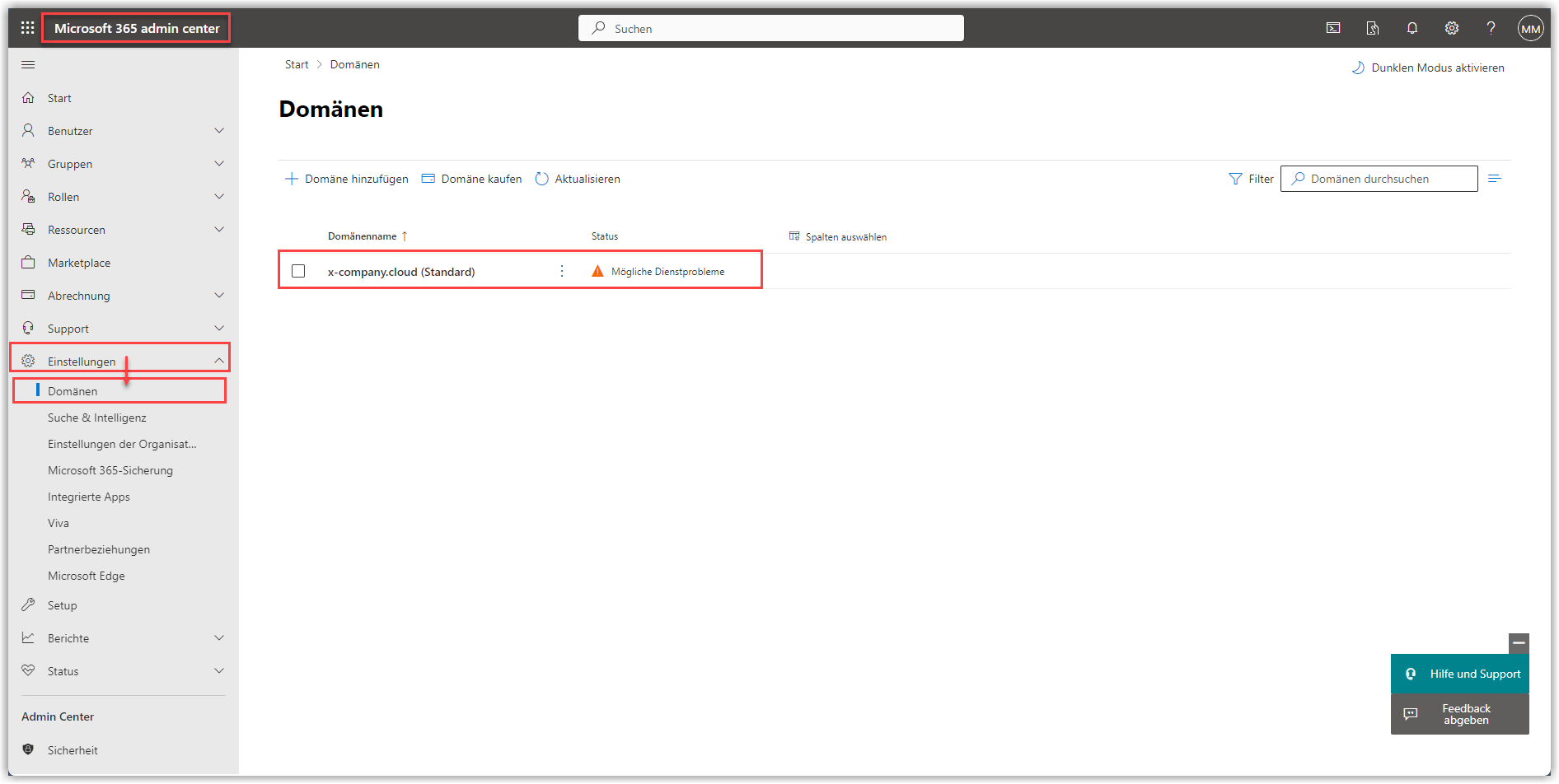
1. |
Durch Klick auf die Domäne und dem Tab DNS-Einträge, wechselt unser Beispielkunde zur DNS-Übersichtsseite im Microsoft AdminCenter. 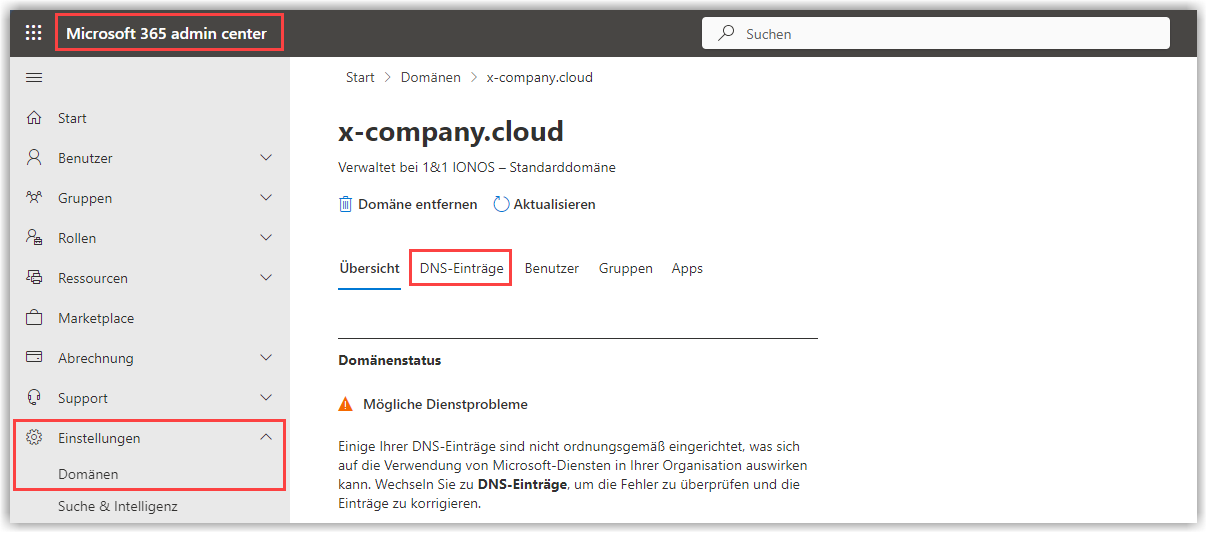
|
2. |
Dort werden alle von Microsoft geforderten DNS-Einträge mit einem Fehler angezeigt. Die Anzeige eines Fehlers im MX-Eintrag durch die Änderung in Microsoft Exchange Online ist korrekt und kann so bleiben. Die gelb markierten Einträge unter der Rubrik Exchange (TXT und CName) müssen in unserem Beispiel bei IONOS eingegeben werden. Die orange markierten Einträge (CName) müssen nur in bestimmten Fällen (z.B. bei Verwendung von Microsoft Intune und Android) eingetragen werden. 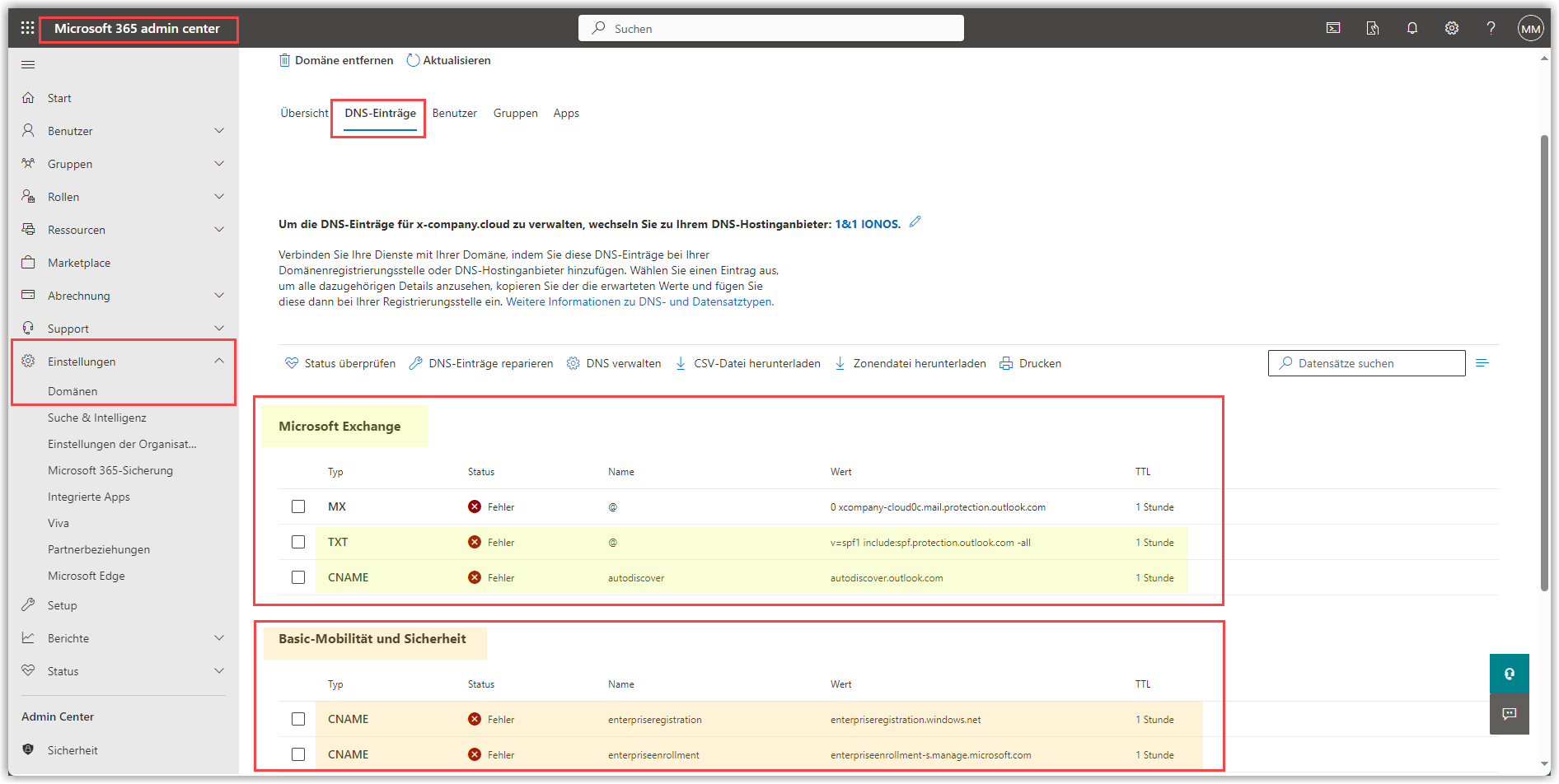
|
Eintragen der notwendigen DNS-Einträge am Beispiel IONOS
1. |
Falls das Fenster bereits geschlossen ist, meldet er sich wieder an seinem Account an. Screenshot Beispiel IONOS anzeigen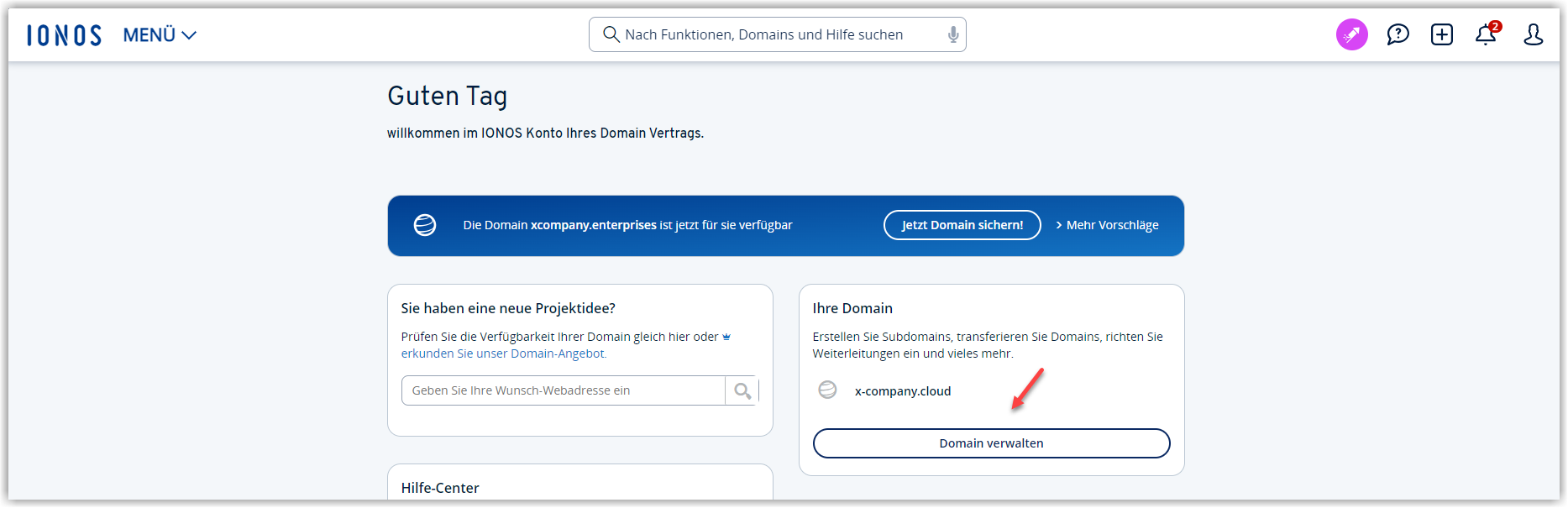
|
2. |
Dann sucht er die Stelle, an denen er die DNS-Einträge seiner Domäne bearbeiten kann. Screenshot anzeigen
|
3. |
Er klickt auf Record hinzufügen. Screenshot anzeigen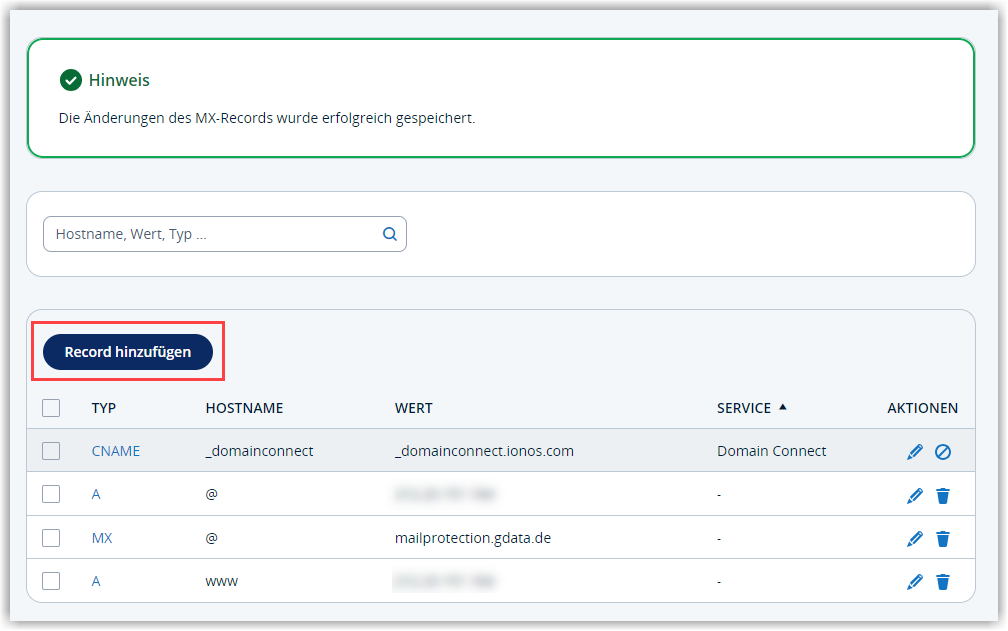
|
4. |
Er wählt aus, welchen Typ Record er anlegen möchte. Diese Information finden Sie der ersten Spalte der DNS-Übersichtsseite bei Microsoft. Screenshot anzeigen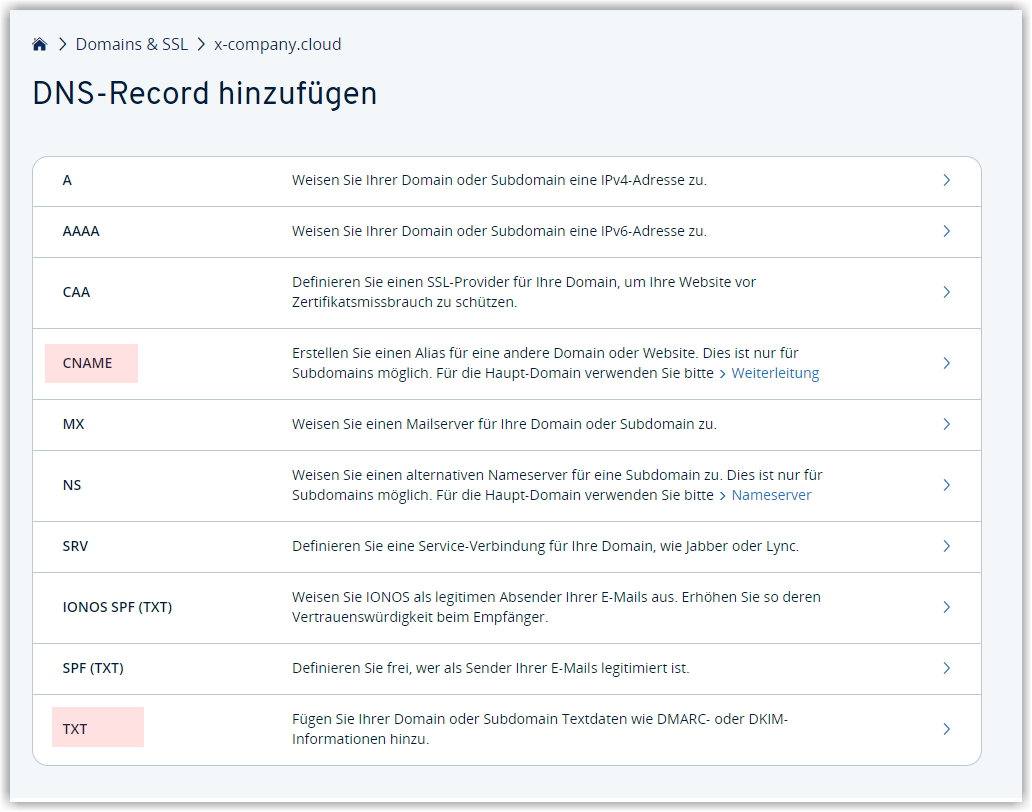
|
5. |
Er trägt die Angaben von der DNS-Übersichtsseite bei Microsoft ein: Name, Wert und TTL. Screenshot anzeigen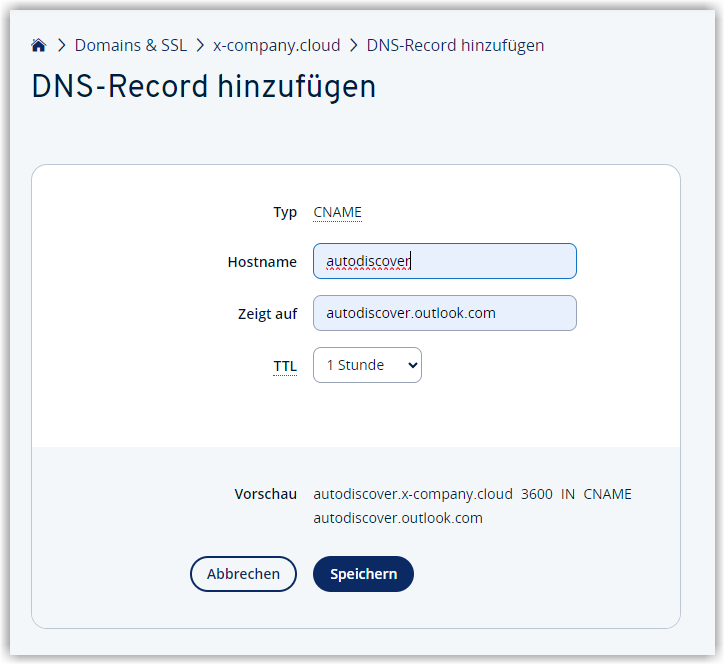
|
6. |
Er speichert die Angaben durch einen Klick auf Speichern ab. |
7. |
Dann wiederholt er die Punkte 4-6 für alle notwendigen DNS-Einträge. Screenshot anzeigen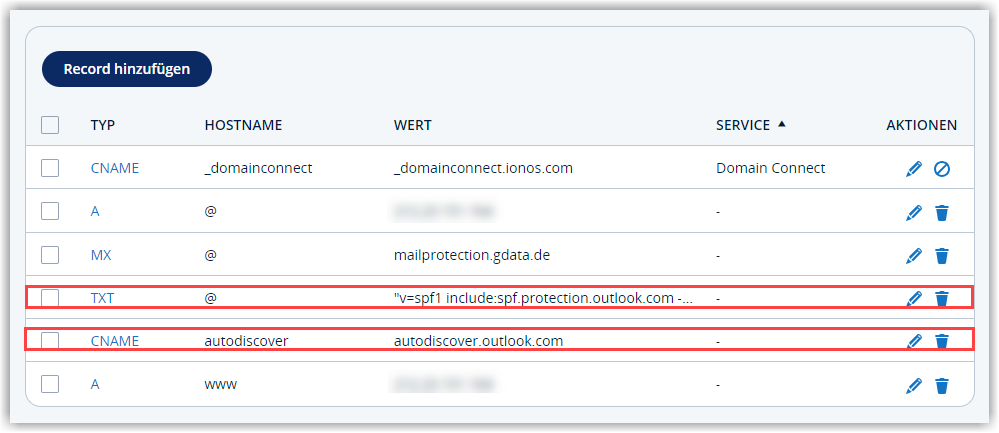
|
Die relevanten DNS-Einträge sollten auf der DNS-Übersichtsseite bei Microsoft mit Status Ok angezeigt werden.
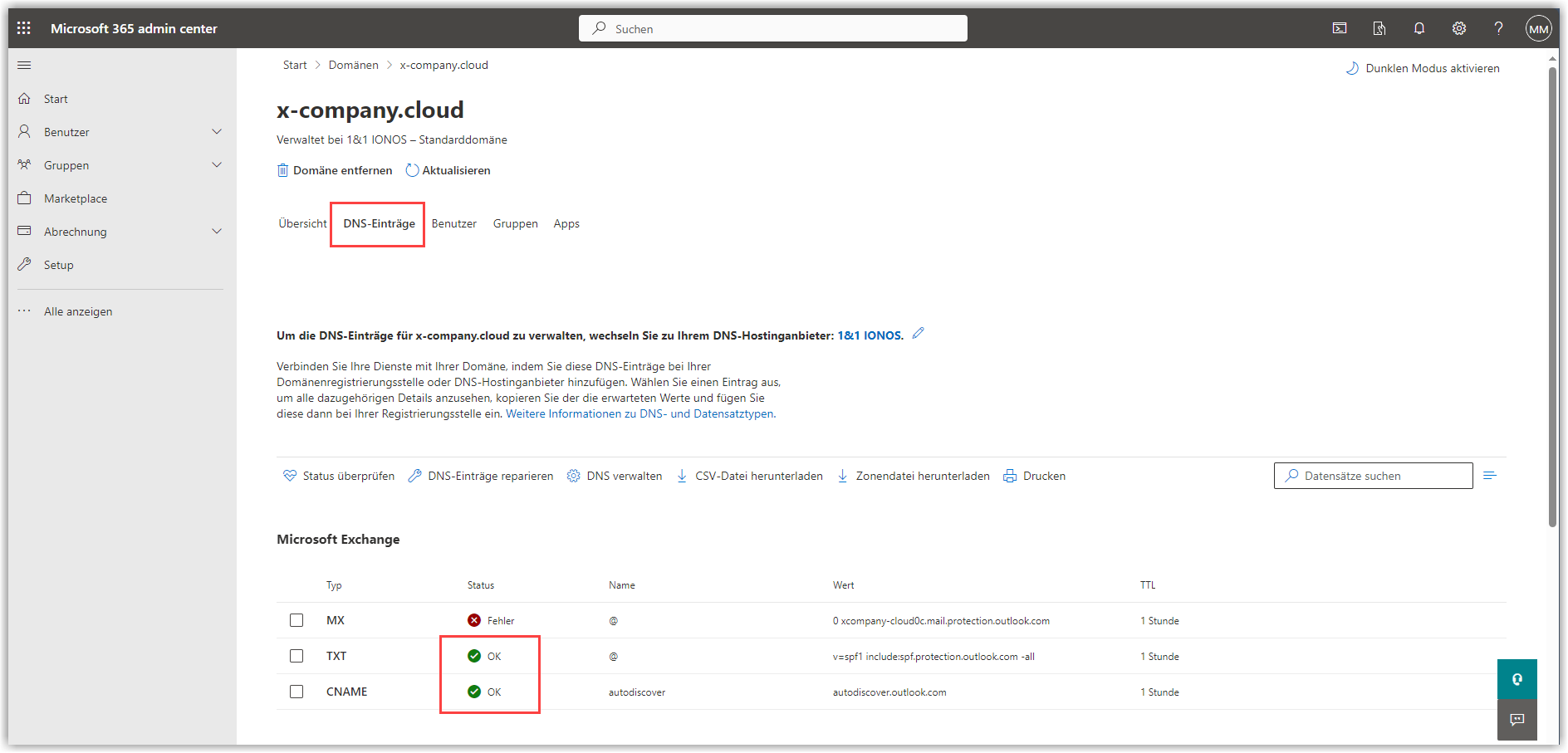
Anleitungen für weitere DNS Verwaltungsstellen
Wir hoffen, wir konnten Ihnen mit der Beispiel-Anleitung eine erklärende Hilfe für die Änderung von MX-Einträgen an die Hand geben.
Unter den folgenden Links finden Sie Anleitungen, wie Sie die MX-Einträge bei anderen Registrierungsstellen in diesem Sinne anpassen können: